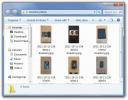Újdonság a Windows 8.1 frissítésében 1
Utoljára valami fontos kérdéssel foglalkoztunk Windows 8 visszatért 2013 október amikor megvizsgáltuk a Windows 8.1-en bevezetett sok új funkciót. Indítás az asztalra és mélyen hiányzott Start menü gomb azok a figyelemre méltó funkciók, amelyek célja az „asztali” és a „modern felhasználói felület” környezet közötti hézag áthidalása. A Redmond alapú szoftver óriás most kiadott egy hasonló hasonló javítást, amely a Windows 8.1 Update 1 feliratú volt, amelyet a közelmúltban tették elérhetővé a Windows Update eszközön. Telepítettük az asztalra, hogy megnézhesse, mit pontosan a Microsoft hozott az asztalra, tehát itt található a teljes útmutató a változásokról és arról, hogy ezek miként befolyásolják a Windows 8 használatát.
Az asztali indítás most alapértelmezett
Nem tagadhatjuk azt a tényt, hogy a „Start Screen” - a klasszikus Start menüt helyettesítő, vászon, amely a klasszikus Start menüt váltotta fel - rengeteg gyűlöletet váltott ki a felhasználók részéről. Noha vizuálisan lenyűgöző, a blokkolt felhasználói felületnek nincs semmi értelme, ha az operációs rendszert egérrel használja. Ez is az első képernyő, amely valóban köszönti a Windows 8 indítását az asztali és az érintőképernyős eszközökön egyaránt eszközöket, arra kényszerítve a felhasználókat, hogy minden alkalommal kihagyják azt a gép indításakor, függetlenül attól, hogy kedvelik-e a Start képernyőt vagy nem.
A Microsoft ezt a problémát a Windows 8.1 operációs rendszerben oldotta meg azzal, hogy a felhasználóknak választhatják, hogy a rendszer indítja-e őket Kezdőképernyő, vagy teljesen átugorja azt egy új lehetőséggel, az úgynevezett "Tálca és navigációs tulajdonságok" néven. lapot. De most úgy tűnik, hogy a cég végre beismeri, hogy a metró A felület valójában nem így van, ha a Windows 8 asztali számítógépről van szó.

Ezt úgy sikerült elérni, hogy a Windows 8.1-et kontextusban tudatosítottuk. A dolgok egyszerűbbé tétele érdekében azok, akik PC-n használják az operációs rendszert, közvetlenül az asztalra indulnak, ahelyett, hogy először a Modern felhasználói felületre szállnának. Ha érintőképernyős eszközön van, például a Microsoft Surface vagy valamely más Windows RT táblagép, akkor az továbbra is a kezdőképernyőn jelenik meg, mint korábban.
Ennek ellenére ezt az opciót engedélyezheti vagy tilthatja az 1. frissítésben is. Ehhez nyissa meg a Tálca tulajdonságai lapot, kattintson a „Navigáció” fülre, és keresse meg a „Amikor én jelentkezzen be vagy zárja be az összes alkalmazást a képernyőn, menjen az Asztalra az Indítás helyett, és engedélyezze vagy tiltja le kívánt.
A SkyDrive most OneDrive
Az egyik legnagyobb változás a Windows 8.1-ben volt natív SkyDrive integráció. A Windows 8 rendszerben a SkyDrive csak Modern UI alkalmazásként volt elérhető, de a Microsoft a rendszer egész szintjén integrálta a Modern UI és a Windows asztali elemei között. 8.1. Számos előnye között a natív integráció könnyebben lehetővé tette a fájlok szinkronizálását a felhőbe, hanem hozzáférést is azokhoz, amikor a asztalon.
Januárban a Microsoft azt is bejelentette, hogy a SkyDrive-t az OneDrive-re viseli, miután a BSkyB médiavállalat az Egyesült Királyságban peres eljárást indított. A legfrissebb elnevezési séma nem hozott funkcionális változásokat, de maga a OneDrive név a Windows 8.1-ig hiányzott mindeddig.

Ez végül azonban megváltozik, mivel az új frissítés most már az új OneDrive-t tartalmazza a régi SkyDrive alkalmazás helyett. Az új alkalmazás nem tartalmaz új funkciókat; a meglévő SkyDrive előfizetése továbbra is a megfelelő módon működik, és továbbra is szinkronizálhatja a fájlokat, mint az előző.
Helyezze a Modern UI alkalmazásokat a tálcába
Egy másik jelentős tulajdonság, amelyet a Windows 8.1 Update 1 használatakor észrevesz, az, hogy a Modern felhasználói felületnek most már van egy asztali környezetű menüje. Ez a helyi menü, amely meglepő módon a jobb egérgombbal kattintva elérhető a helyi menüből, pontosan néz ki és működik ugyanúgy, mint az asztali módban, bár korlátozott számú opciót kínál a modern számára UI.
Abban az esetben, ha kíváncsi, hogy valójában mi az, az lehetővé teszi, hogy a Modern alkalmazásokat közvetlenül a tálcába rögzítse. Így van, most már el is indíthatja a Windows Store alkalmazásokat az asztalról, ahelyett, hogy először maga a modern környezetre támaszkodna, így néhány kattintással és értékes idővel takaríthat meg önöket. A jobb egérgombbal kattintva a kezdőképernyő bármelyik csempére, kiválaszthatja a „Megjelölés a tálcába” lehetőséget, amely rögzíti az alkalmazást közvetlenül a tálcára.

Természetesen megadhat annyi modern felhasználói felületet, amennyit csak akar, mindaddig, amíg a képernyőjén lévő ingatlan kényelmesen elérhetővé teszi őket. Ezek az alkalmazások megjelennek a tálcán beállított egyéb gyorsindító gombokkal együtt. Az alkalmazás elindítása lehetővé teszi annak minimalizálását és maximalizálását is (még később), hasonlóan a hagyományos asztali ablakokhoz, például a File Explorer és az asztali programokhoz.
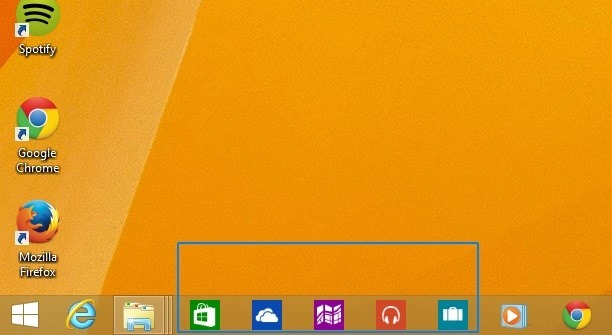
Az alkalmazások rögzítése és szétválasztása mellett az új helyi menü a csempék átméretezéséhez, az élő csempék bekapcsolásához vagy Ki, és bizonyos esetekben távolítsa el az alkalmazást, ha ezt az opciót az adott csempék támogatja, például egy Windows Store vagy asztal Alkalmazás. Ne légy túl izgatott, mivel ezek a funkciók már a Windows 8-ban jelen voltak a Kezdőképernyő alján található alkalmazássávon keresztül. A helyi menü éppen megkönnyítette azok használatát.
Az alkalmazáscsoportok létrehozása sokkal könnyebb
A kontextus menüről szóló történet természetesen nem ér véget azzal a képességgel, hogy alkalmazásokat készítsen. Korábban arról írtunk, hogyan tudsz létrehozhat és nevezhet alkalmazáscsoportokat a Windows 8 rendszerben hogy a dolgok jobban szerveződjenek és gyorsan elérhetőek legyenek a kezdőképernyőn. De az 1. frissítés új helyi menüje valójában feleslegessé tette ezt a módszert.
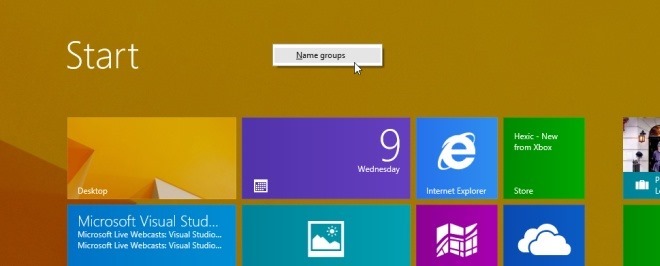
Az előző módszer szerint először a minuscule - gombra kattintással kellett belépnie a Kezdőképernyő madártávlati módjába, majd utána csoportokat kell létrehozni. Most azonban egyszerűen kattintson a jobb egérgombbal a Start képernyő bármely pontjára, és ezt csak a helyi menüből teheti meg. Miután rákattintott erre a lehetőségre, rákattinthat az üres címketerületre, majd beírhatja a csoport nevét, amelyet használni szeretne az adott blokkban.
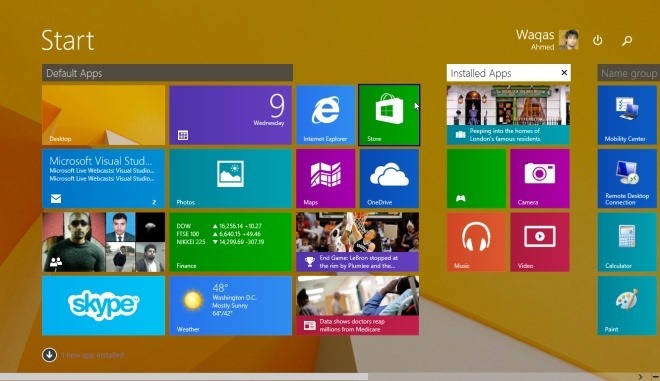
App címsorok és tálca a Modern UI alkalmazásokban
Az alkalmazások tálcára rögzítésének képessége mellett, valamint az új helyi menü mellett a Microsoft új funkciókat is hozzáadott a Modern felhasználói felület alkalmazások használatához az asztalon. Ha például az egérmutatót egy nyitott Modern UI alkalmazás tetejére helyezi, megjelenik egy címsor, amely lehetővé teszi az ismert és X gombokkal történő bezárást vagy minimalizálást. Ez nagyon praktikus, mert már nem kell aktiválni az alkalmazásváltót a közötti váltáshoz vagy kattintson, és tartsa lenyomva az egérrel a Modern felhasználói felület ablakának felső részét, és csukja lefelé a bezáráshoz azt. A minimalizálás és bezárás gombok felhasználóbarátabb alternatívák.
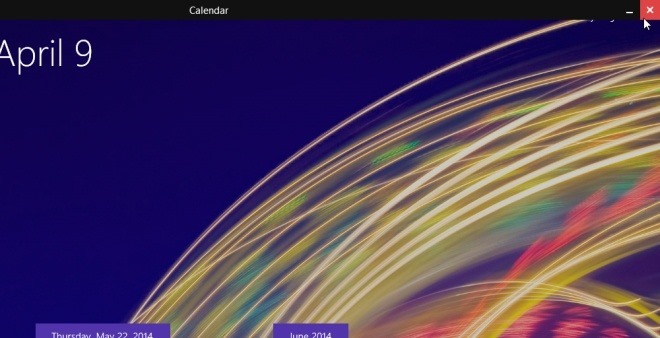
Az alkalmazások minimalizálása és bezárása mellett a címsor lehetővé teszi a balra vagy jobbra történő gyors kattintást is. Ezt úgy érheti el, hogy az alkalmazás ikonjára kattint a bal oldalon, amikor a címsor megjelenik a Modern UI alkalmazás tetején, a akkor megjelenik egy kis helyi menü, amely lehetővé teszi a „Bal balra” vagy a „jobbra osztódásra” kattintást, hogy a kívánt helyre kattinthassa Windows 8 Snap szolgáltatás.

Másodszor, a tálcára a Modern UI alkalmazásokból és a Start képernyőből is beléphet. De leggyakrabban a Modern UI tálca egyáltalán nem tesz semmit, mert az ellentétben az asztallal, ahol manuálisan beállíthatja automatikus elrejtés vagy mindig látható, a modern környezetben található tálca valójában elrejti magát, és a Microsoft ezt nehézkes módon hajtotta végre nyissa meg. Mindemellett először gyorsan kell mozgatni az egeret a képernyő tetejére, majd az aljára, hogy az áttekinthető legyen. Más szavakkal, Redmond megoldott egy problémát, de bevezette a másikot.

Értesítés az alkalmazástelepítésről
Egy percre ismét a Start képernyőre ugrunk, igazán örülünk annak, hogy a Microsoft most már beépített egy módot arra, hogy figyelmeztesse a felhasználókat, amikor egy új alkalmazás telepítve van. Az 1. frissítésnek köszönhetően van egy dedikált értesítés, amely automatikusan megjelenik, és közli az újonnan telepített elemek számát, amelyekhez még nem fér hozzá. Az értesítésre kattintva a 'Minden alkalmazás képernyőre' lép.
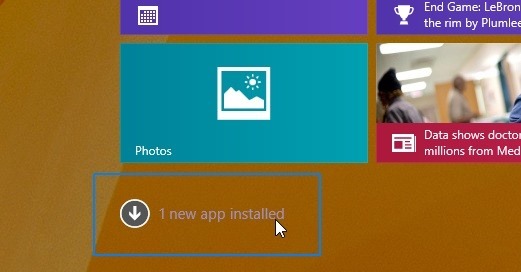
Utána kiemeli azokat az alkalmazásokat is az alkalmazáslistában, amelyek kitűnnek a többi elemtől.
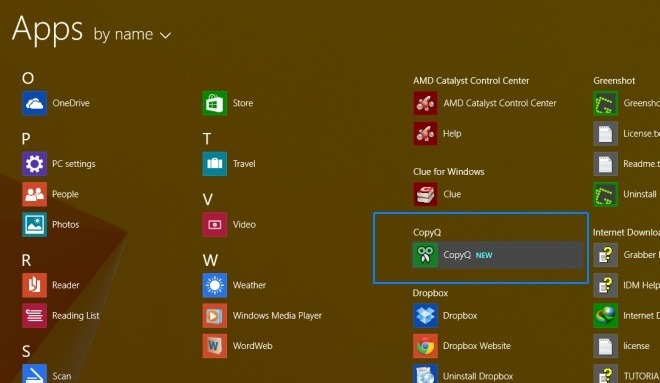
Energiagazdálkodási lehetőségek és keresés a kezdőképernyőn
A kezdőképernyő egyéb fontos módosításai mellett az egyik igazán érdekes az új tápellátás és keresés gombok a jobb felső sarokban, a felhasználói avatár mellett. A Microsoft most egy meglehetősen könnyebb módszert kínál a felhasználók számára a számítógép vagy táblagép újraindításához vagy leállításához anélkül, hogy a Charms sávot nyitná a Start képernyőn.
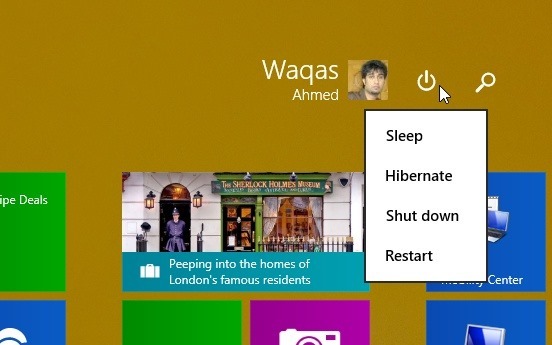
A Keresés gombra kattintva elindul az operációs rendszer „Keresés” funkciója, amely korábban csak a billentyűparancsokkal vagy a Charms sávval volt elérhető.
Másrészt a 'Bekapcsoló' gomb megnyit egy kis menüt, ahol végrehajthatja az alvást, a hibernált állapotot, a leállítást és az újraindítást.
Kötelező telepítés
Lehet, hogy nem pontosan egy szolgáltatás, de ha van telepítve a Windows 8.1, akkor az 1. frissítés kötelező a jövőbeli frissítések fogadásához. A Microsoft szerint a legfrissebb 1. frissítés telepítésének elmulasztása megakadályozza a Windows Update eszközt abban, hogy javítsa a rendszert a jövőbeli frissítésekkel. Aki a Windows 8-at használja, 2016 januárjáig továbbra is megkapja a jövőbeli frissítéseket.
Tekerje fel
Összességében a Windows 8.1 Update 1 által végrehajtott változtatások többnyire pozitívak. Ahol a Windows 8.1 elősegítette a Microsoft számára, hogy helyreállítsa a felhasználók bizalmát a számítógépes számítástechnika területén, az 1. frissítés célja a bizalom további javítása, és végül visszahozza a Windows gyökereit. Ha bármit meg szeretne osztani az új frissítéssel kapcsolatban, ne habozzon, hagyja meg véleményét alább.
Keresés
Legutóbbi Hozzászólások
Tesztelje a DNS-kiszolgáló teljesítményét diagramban és statisztikában
Az egyik korábbi hozzászólásunkban kifejtettük a Nslookup Comand Li...
Tudja meg, ki lopja el cikkeit, és ellenőrizze a plágiumot
Egyedi tartalomellenőrző, más néven UN.CO.VER, egy olyan alkalmazás...
Namexif: A fényképek automatikus rendezése és átnevezése az Exif adatok szerint
Amikor több albumról készít fényképeket, gyakran nehezen tudjuk eml...